清理c盘,本文章教您windows10怎么清理c盘垃圾
Windows 10是美国微软公司研发的跨平台及设备应用的操作系统。是微软发布的最后一个独立Windows版本。Windows 10共有7个发行版本,分别面向不同用户和设备。截止至2018年3月7日,Windows 10正式版已更新至秋季创意者10.0.16299.309版本,预览版已更新至春季创意者10.0.17120版本
win10系统的用户都知道,win10系统在使用一段时间后,c盘内会堆积垃圾文件,如果不经常清理的话,时间久了会影响到系统的运行速度。所以清理win10系统的c盘垃圾是必要的操作之一,可是仍然有许多用户不知道如何清理C盘垃圾的方法,为此,小编就给大家带来了win10清理c盘垃圾的图文解说。
当前好多朋友都把自己的电脑系统升级到了Win10系统版本,有的小伙伴因为电脑的配置的原因导致在安装win10系统后的C盘系统出现吃紧,出现空间不够的情况。使得在操作的过程中出现卡顿的现象发现,那么win10怎么清理c盘垃圾 呢?为此,小编就将win10清理c盘垃圾的方法分享给大家。
清理c盘
桌面上打开“此电脑”
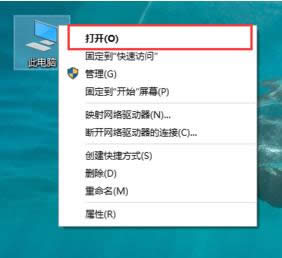
清理系统载图1
在该C盘上面,点击鼠标右键,选择:属性
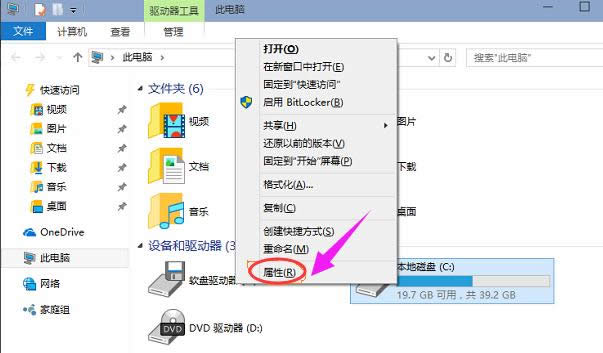
清理c盘载图2
在常规栏目下,点击打开:磁盘清理按钮,
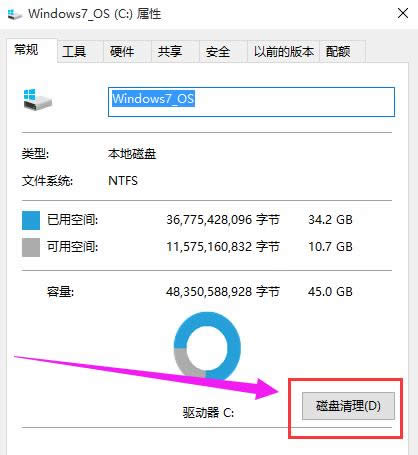
清理c盘载图3
系统会自动扫描并收集可以清除的空间,但系统缺省不会清除系统文件,需要在弹出菜单中选择<清理系统文件>
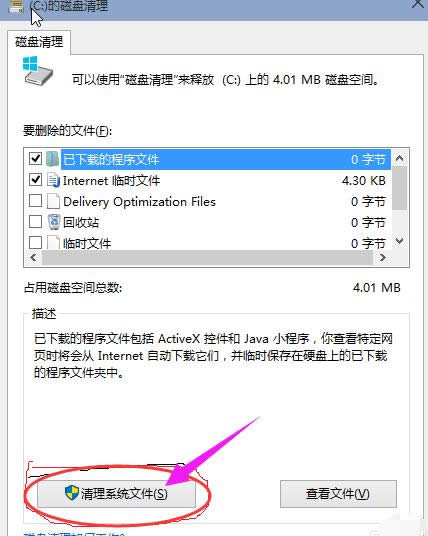
c盘载图4
选中<以前安装的windows>复选框,然后点击确定。
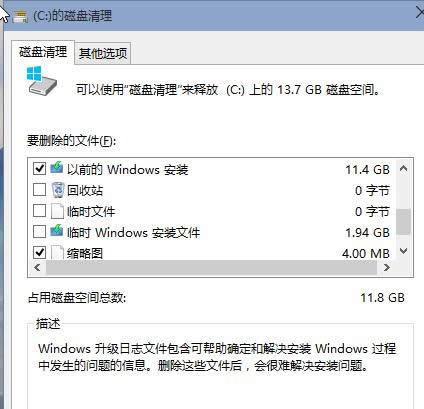
清理c盘载图5
系统会显示正在清理C盘上的文件,这样清理完,根盘上就可以多出近13G的空间,真是瘦身。
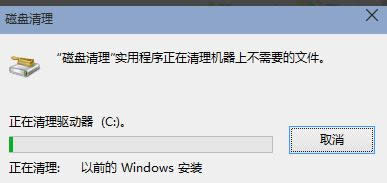
清理系统载图6
关于win10清理c盘垃圾的操作方法,小编就跟大家说到这里了。
新技术融合:在易用性、安全性等方面进行了深入的改进与优化。针对云服务、智能移动设备、自然人机交互等新技术进行融合。Windows 10所新增的Windows Hello功能将带来一系列对于生物识别技术的支持。除了常见的指纹扫描之外,系统还能通过面部或虹膜扫描来让你进行登入。当然,你需要使用新的3D红外摄像头来获取到这些新功能。
……